
Innholdsfortegnelse:
- Forfatter John Day [email protected].
- Public 2024-01-30 11:23.
- Sist endret 2025-01-23 15:02.

Vil du vite universets hemmeligheter? Vel, du kan ikke! Du kan imidlertid finne ut hva fremtiden din bringer ved å lage din egen krystallkule. Jeg mener, hva er det å tape? Hvis jeg kan lage en, kan du også gjøre det ved å bruke en LCD -skjerm, en knapp og et Arduino -kort. I klassen Intro to Engineering Design fra fru Berbawy har vi lært noen av ferdighetene som er nødvendige for å lage denne ballen, og deretter funnet ut noen ting på egen hånd også. Denne krystallkulen kan ikke bare se inn i fremtiden din, men den vil lede deg gjennom alle utfordringene du står overfor i livet ditt. Om du velger å følge rådene eller ikke vil være opp til deg. Å skaffe seg formue er like enkelt som å trykke på knappen. Det er lettere enn å telle til tre. Fortsett å lese for å finne ut hvordan du lager din egen.
Trinn 1: Materialer du trenger

- Arduino UNO
- 10k potensiometer
- 220ohm motstand
- Stikkledere m/m og m/f
- 16 x 2 LCD -skjerm
- Knapp
- 2 brødbrett (en stor og en liten)
- 3D -skriver (for krystallkulen og dekslene)
- superlim
- Autodesk Inventor -programvare (for CAD -modellering)
Trinn 2: Tilkobling for knapp til Arduino
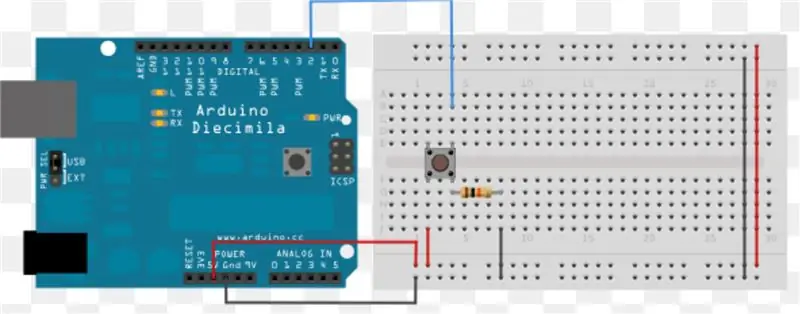
Koble bakken (GND) pinnen på Arduino til GND på knappen. Koble deretter 5v -pinnen på Arduino til den andre pinnen på knappen. Til slutt, koble pin 3 på Arduino til den andre knappen på knappen.
Trinn 3: Koble LCD til Arduino
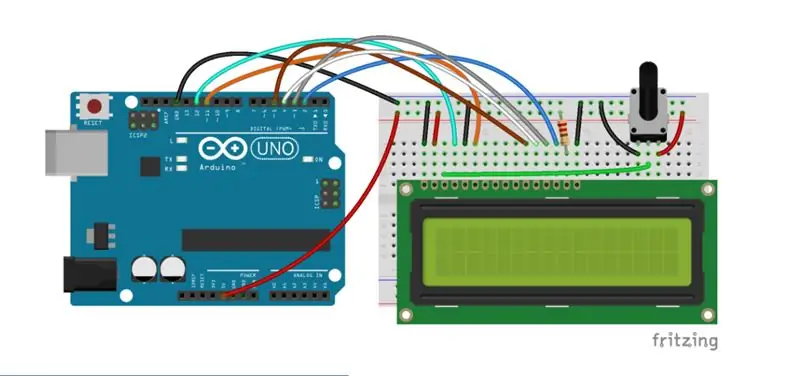
For dette trinnet trenger du:
- 400 brødbrett i bindingspunkt,
- 10k potensiometer,
- Hoppertråder fra mann til mann og mann til kvinne,
- Arduino Uno -brett,
- 16 x 2 LCD -skjerm.
Koble LCD -skjermen til brødbrettet. Koble potensiometeret til den andre siden av brødbrettet som på bildet ovenfor, og koble deretter til hoppetrådene. Instruksjoner for hvordan du kobler LCD -skjermen til Arduino er på denne lenken. I stedet for å koble D6 på LCD -skjermen til pinne 3 på Arduino, koble D6 til pinne 6. I stedet for å koble positivt på brødbrettet til 5v, koble til 3,3v.
Trinn 4: Koding av Arduino
Bruk Arduino -appen til å bruke koden gitt ovenfor for å kode Arduino. For å starte kodingen, koble datamaskinen til Arduino. Åpne deretter koden som er gitt i appen. Den første delen av koden er import av flytende krystallbibliotek. Liquid crystal -biblioteket lar Arduino vise formuen på LCD -skjermen når koden kjøres. Den andre delen er å lage en matrise som har omtrent 50 korte formuer. Skriv til slutt en "if else" -erklæring som lar Arduinoen gi en formue hver gang du trykker på knappen.
Trinn 5: Lag omslagene

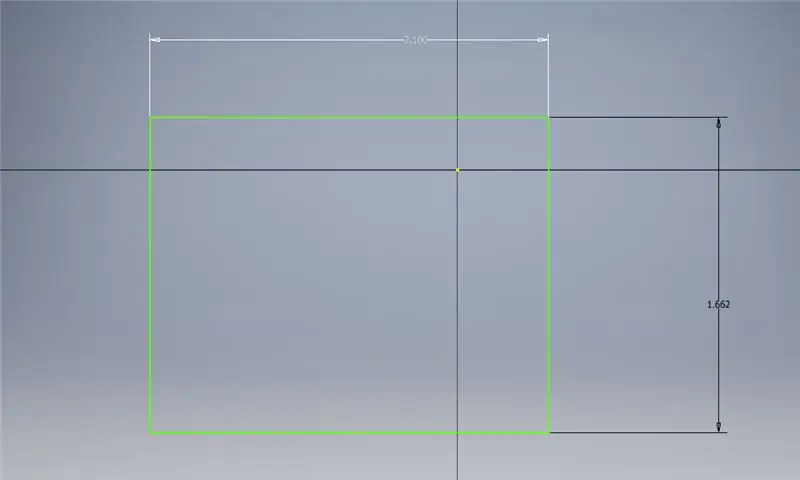
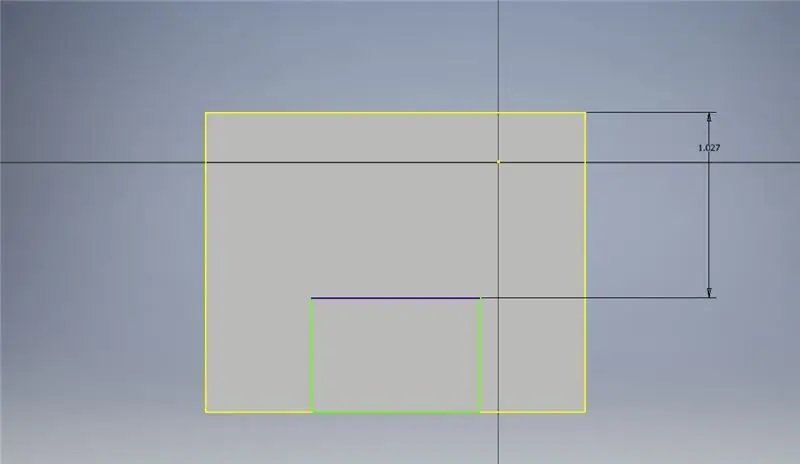
Mål plassen som er opptatt av brødbrettet og Arduino, og lag en eske som skal dekke den. Sørg for å måle LCD -skjermen nøyaktig med brødbrettet. For å lage dekslene og krystallkulen designet vi dem på Autodesk Inventor. Til knappdekselet brukte vi dimensjonene 1,662 tommer med 2,10 tommer med 1,375 tommer. Vi ekstruderte 0,938 tommer ned til der hvor hullet på knappen ville være, og det firkantede hullet for knappen er 0,276 tommer med 0,276 tommer. Så for det store deksel som passer til LCD, brødbrett og Arduino, brukte vi 5,26 tommer 3,8 tommer for bunnen og for toppen som er et trinn over LCD -hullet, brukte vi dimensjoner 3,9 tommer med 3,8 tommer. LCD -rektangelhullet var 2,81 tommer med 0,97 tommer. Høyden fra den høyeste toppen til bunnen er 1,656 tommer og fra delen med hullet til bunnen er dimensjonen 0,941. Dimensjonene for hullene på siden der vi kobler til strømledningen og ledningene som er koblet til knappen er 0,433 tommer 0,433 tommer og 0,357 tommer 0,433 tommer. Hvis du trenger å justere dimensjonene litt, gjør det for en perfekt passe.
Trinn 6: Finne krystallkulen din

Du kan kjøpe krystallkulen din i en butikk, eller du kan designe den selv på Autodesk Inventor, og deretter skrive den ut på 3D som vi gjorde. For dette prosjektet laget vi krystallkulediameteren 5 ", og laget stativet nederst 3,5" i diameter som ble ekstrudert 2 "ned. Du kan bestemme hvilken farge på krystallkulen du vil lage eller kjøpe den.
Trinn 7: Fest delene dine

Før du fester delene, må du bekrefte at koden fungerer når du trykker på knappen for å vise en formue på LCD -skjermen. Plasser LCD -dekselet over LCD -skjermen og Arduino; legg deretter knappdekselet over knappen. Mens du plasserer LCD -skjermen i dekselet, må du kontrollere at den passer i hullet og at Arduino er plassert bak brødbrettet.
Ta jumperledningene som er koblet til både knappen og Arduino av knappen og sett dem gjennom hullet på siden av LCD -dekselet og deretter gjennom knappdekselet. Koble deretter jumperledningene tilbake til knappen. Alle hoppetrådene og brødbrettet skal passe inn i knappdekselet, og knappen skal dukke ut av hullet.
Varm lim dekslene på toppen av et fast brett du ønsker, slik at de ikke beveger seg. Nå limes krystallkulen på toppen av LCD -dekselet. Nå kan du koble Arduino til strømkilden, og voila! Din spåkone kan nå forutsi fremtiden din!
Fortalte deg at det var enkelt!
Anbefalt:
Slik spiller du inn og laster ned din tilpassede ringetone: 7 trinn

Hvordan spille inn og laste ned din tilpassede ringetone: Så? Vil du få din egen tilpassede ringetone? Vel, du kom til den riktige instruksjonssiden. Før vi starter må jeg minne deg på at dette er for IOS -enheter (Apple -enheter som en Ipad, Ipod, Iphone etc.) og Mac -datamaskiner (fungerer på alle Mac, til og med
Crystal Ball Project Oversikt: 10 trinn

Crystal Ball Project Oversikt: Denne instruksen ble opprettet for å oppfylle prosjektkravet til Makecourse ved University of South Florida (www.makecourse.com) My Crystal ball-prosjektet er en kombinasjon av 1950-tallets Mattel-leketøy Magic Eight-ball og en formue tlf
Legg inn et bilde for kontoen din: 4 trinn

Legg inn et bilde for kontoen din: Jeg viser noen av dere som trenger hjelp til å legge til et bilde som en avatar eller som kan instrueres. Her er noen trinnvise instruksjoner for hvordan du gjør dette. Vær så snill å legge til kommentarer og noen tips for dette instruerbare. Under
Pust nytt liv inn i et eldre Din 5 datamaskintastatur: 5 trinn (med bilder)

Pust nytt liv inn i et eldre tastatur for din 5 -datamaskin: Hei, dette er min første instruks. Etter å ha fullført det innså jeg hvor vanskelig og tidkrevende det å lage noe slikt kan være. Så takk til alle der ute som er villige til å gå gjennom alle problemer for å dele kunnskapen din med andre
Aldri Skriv inn PIN -koden din for telefonsvareren: 3 trinn

Aldri skriv inn PIN -koden din for telefonsvareren din: Er du lei av å måtte skrive inn telefonsvareren din hver gang du sjekker telefonsvareren din. Jeg er det, så jeg har funnet et triks for det
